Projelerin çoğu CMYK veya RGB modunu kullansa da bunlar her zaman yeterli değildir. Peki ya ürünler için Pantone renklerini kullanmak istiyorsanız? Moda tasarımı için Adobe Illustrator kullanıyorsanız Pantone paletlerini elinizin altında bulundurmak iyi bir fikirdir.
Normalde baskı için CMYK renk modunu kullanırız. Daha spesifik olarak kağıda baskı, çünkü diğer malzemelere baskı başka bir hikaye. Teknik olarak, ürünlere baskı yapmak için CMYK veya RGB kullanabilirsiniz, ancak Pantone renklerine sahip olmak daha iyi bir seçenektir.
Bu makalede, Adobe Illustrator'da Pantone renklerini nasıl bulacağınızı ve kullanacağınızı öğreneceksiniz.
Not: Tüm ekran görüntüleri Adobe Illustrator CC 2022 Mac sürümünden alınmıştır. Windows veya diğer sürümler farklı görünebilir.
Pantone'u renk modu olarak seçemezsiniz, ancak Renk Örnekleri panelinde veya resmi yeniden renklendirdiğinizde bulabilirsiniz.
Renk Örnekleri panelini henüz açmadıysanız, şu adrese gidin Pencere & Renk Örnekleri .
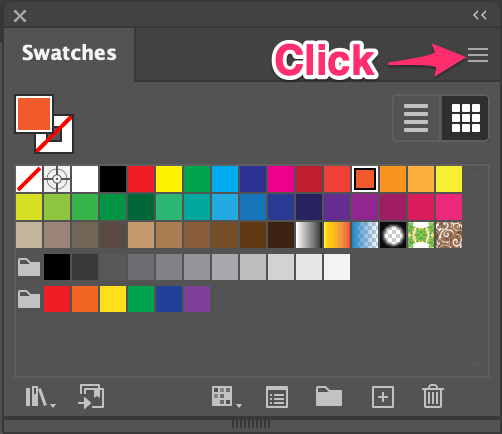
Gizli menüye tıklayın ve Swatch Kitaplığını Açın & Renkli Kitaplar ve sonra Pantone seçeneklerinden birini seçin. Genellikle ben Pantone+ CMYK Kaplamalı veya Pantone+ CMYK Kaplamasız Projeye bağlı olarak.
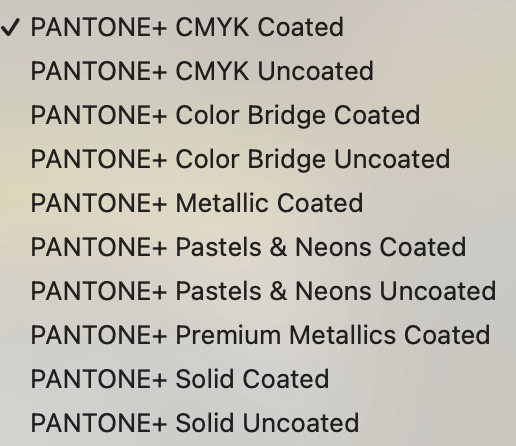
Bir seçenek belirlediğinizde, bir Pantone paneli görünecektir.
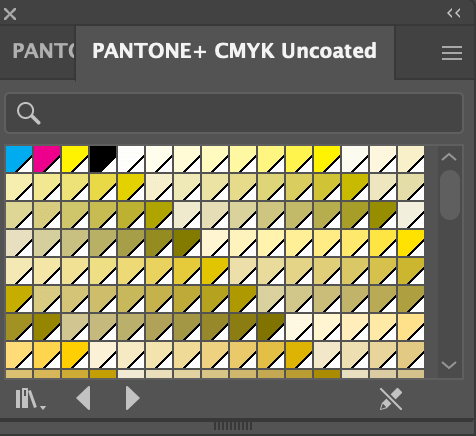
Artık Pantone renklerini resminize uygulayabilirsiniz.
Normalde baskı için CMYK renk modunu kullanırız. Daha spesifik olarak kağıda baskı, çünkü diğer malzemelere baskı başka bir hikaye. Teknik olarak, ürünlere baskı yapmak için CMYK veya RGB kullanabilirsiniz, ancak Pantone renklerine sahip olmak daha iyi bir seçenektir.
Bu makalede, Adobe Illustrator'da Pantone renklerini nasıl bulacağınızı ve kullanacağınızı öğreneceksiniz.
Not: Tüm ekran görüntüleri Adobe Illustrator CC 2022 Mac sürümünden alınmıştır. Windows veya diğer sürümler farklı görünebilir.
Pantone'u renk modu olarak seçemezsiniz, ancak Renk Örnekleri panelinde veya resmi yeniden renklendirdiğinizde bulabilirsiniz.
Renk Örnekleri panelini henüz açmadıysanız, şu adrese gidin Pencere & Renk Örnekleri .
Gizli menüye tıklayın ve Swatch Kitaplığını Açın & Renkli Kitaplar ve sonra Pantone seçeneklerinden birini seçin. Genellikle ben Pantone+ CMYK Kaplamalı veya Pantone+ CMYK Kaplamasız Projeye bağlı olarak.
Bir seçenek belirlediğinizde, bir Pantone paneli görünecektir.
Artık Pantone renklerini resminize uygulayabilirsiniz.
